- مؤلف Jason Gerald [email protected].
- Public 2023-12-16 10:53.
- آخر تعديل 2025-01-23 12:05.
هل تريد لعب Pokemon GO على iPhone؟ أنت محظوظ ويمكنك الحصول عليها بسهولة إذا كنت تعيش في واحدة من 27 دولة قدمت لعبة Pokémon GO! أو ربما ترغب في لعب بعض ألعاب البوكيمون الكلاسيكية على جهاز iPhone الخاص بك؟ مع برامج المحاكي الخاصة وملفات الألعاب ، يمكنك لعب أي لعبة بوكيمون تقريبًا على جهازك! يمكنك الحصول على ألعاب Pokémon حتى Black & White 2 على جهاز iPhone الخاص بك. في الوقت الحالي ، لا يمكنك لعب Pokemon X أو Y على iPhone.
خطوة
طريقة 1 من 3: Pokémon GO
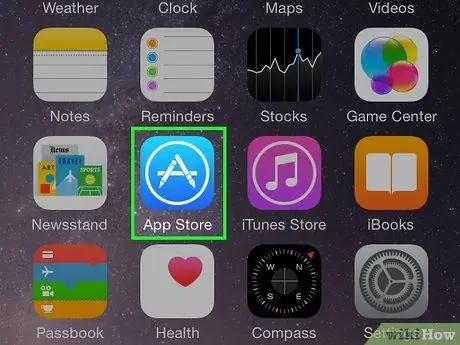
الخطوة 1. قم بزيارة متجر التطبيقات
Pokémon GO متاح لأجهزة Android و iPhone. على الشاشة الرئيسية بهاتفك ، اسحب لليمين على الشاشة ثم اكتب "متجر التطبيقات" (أو "متجر Play" ، إذا كنت تستخدم Android) في مربع البحث الذي يظهر. افتح متجر التطبيقات من خلال النقر على أيقونة متجر التطبيقات.
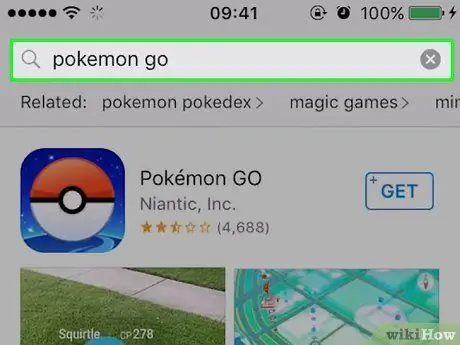
الخطوة 2. ابحث عن تطبيق Pokémon GO
اضغط على الزر بحث في الجزء السفلي من الشاشة ، اكتب "Pokemon GO" في مربع البحث. اضغط على الزر بحث لمشاهدة قائمة النتائج التي تظهر.
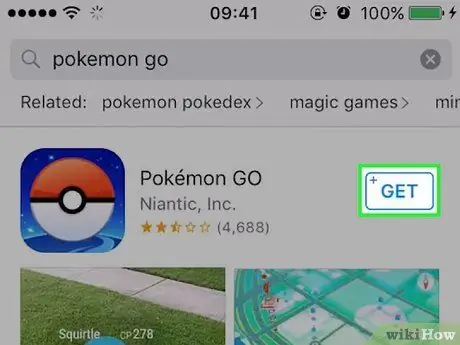
الخطوة 3. قم بتنزيل تطبيق Pokemon GO
ابحث عن تطبيق Pokemon GO في قائمة النتائج التي تحصل عليها. اضغط على الزر احصل على في الزاوية العلوية اليسرى من شريط نتائج البحث. قد يُطلب منك إدخال كلمة مرور معرف Apple الخاص بك. بمجرد القيام بذلك ، سيبدأ تنزيل التطبيق.
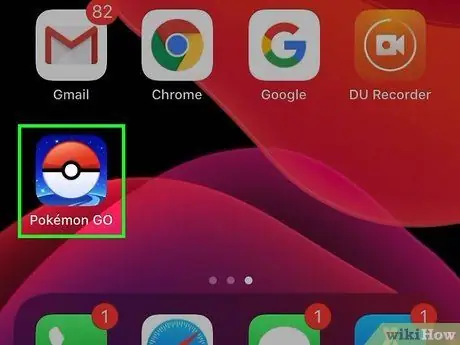
الخطوة 4. قم بتشغيل Pokemon GO
اضغط على زر الشاشة الرئيسية ثم اضغط على أيقونة Pokémon GO الجديدة.
إذا كنت لا ترى هذا التطبيق على الشاشة الرئيسية ، فاسحب لليسار حتى ترى شريط بحث Spotlight حيث يمكنك كتابة "Pokémon GO" ، ثم انقر فوق التطبيق الذي يظهر
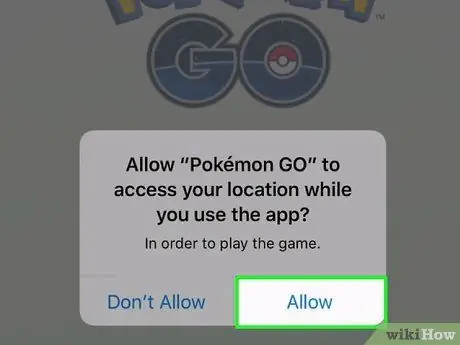
الخطوة 5. اسمح لـ Pokémon GO بالوصول إلى موقعك
يجب أن يكون موقعك متاحًا للتطبيق من أجل استخدام ميزات اللعبة بالكامل.
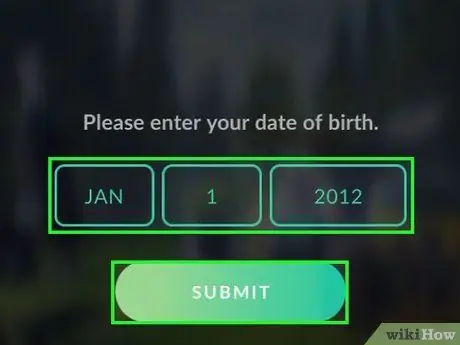
الخطوة 6. أدخل تاريخ ميلادك
عندما تنتهي ، انقر فوق يقدم.
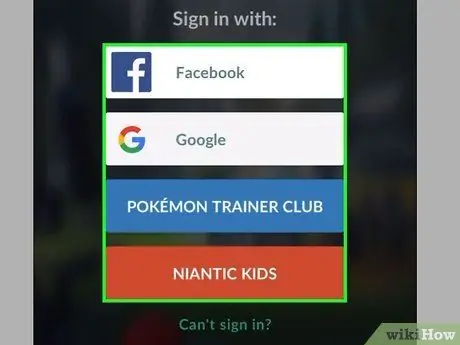
الخطوة 7. قم بالتسجيل للحصول على حساب Pokémon GO
ويمكن أن يتم ذلك بطريقتين:
- اشترك في Gmail. إذا كان لديك حساب Gmail ، فاختر خيار ربط حسابك باللعبة حتى تتمكن من مشاركة البيانات بين الحسابين. في هذه المرحلة ، يبدو الاشتراك في Gmail أكثر استقرارًا من استخدام Pokemon Trainer Club.
- اشترك في Pokemon Trainer Club. هذه ميزة على Pokémon.com تهدف إلى إنشاء مجتمع من لاعبي Pokémon المتفانين الذين هم على استعداد للتواصل ومعركة وتبادل Pokémon مع لاعبين آخرين. يعد هذا خيارًا رائعًا إذا كنت مهتمًا بالانضمام إلى المجتمع.
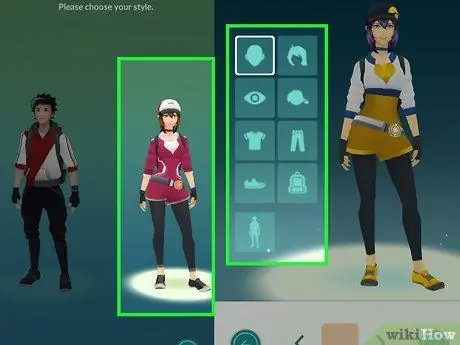
الخطوة الثامنة: صمم صورة رمزية لمدربك
بمجرد قبول الشروط والأحكام ، بالإضافة إلى مقدمة من الأستاذ ويلو ، ستظهر صورتان أفاتار.
- اضغط على العرض التقديمي الذي تريده. بعد ذلك ستظهر شاشة يمكنك من خلالها تعديل الميزات المادية المختلفة للصورة الرمزية الخاصة بك.
- قم بتحرير ميزاتك من خلال النقر على كل قسم من الأقسام المختلفة واستخدام الأسهم للتبديل إلى طرق عرض مختلفة.
- انقر فوق علامة الاختيار الموجودة في الزاوية اليمنى السفلية من الشاشة عند الانتهاء من تصميم الصورة الرمزية الخاصة بك. أنت على استعداد للخروج!
الطريقة 2 من 3: بدون كسر الحماية
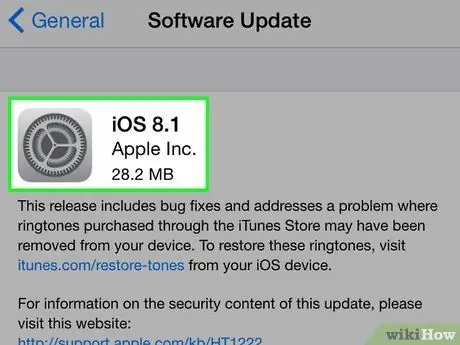
الخطوة 1. لا تقم بالترقية إلى iOS 8.1
سيؤدي تحديث Apple iOS 8.1 إلى كسر تطبيق GBA4iOS emulator. بعد التحديث ، لن تتمكن بعد الآن من تثبيت التطبيق أو استخدامه. لا تقم بتحديث جهازك إلى iOS 8.1 إذا كنت لا تزال ترغب في استخدام محاكي GBA4iOS.
إذا قمت بتحديث جهازك إلى 8.1 ، فستحتاج إلى كسر حماية جهاز iPhone الخاص بك من أجل تثبيت محاكي GBA4iOS
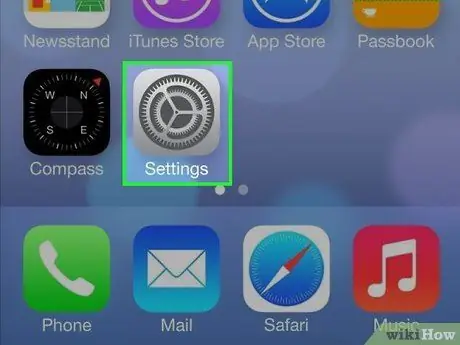
الخطوة 2. افتح تطبيق الإعدادات على iPhone
يجب عليك تعيين التاريخ على جهاز iPhone الخاص بك لتثبيت محاكي Game Boy Advance. يجب عليك دائمًا تغيير التاريخ في كل مرة تقوم فيها بإعادة تشغيل جهاز iPhone الخاص بك.
يمكن استخدام هذا المحاكي للعب Pokemon Ruby أو Emerald أو Sapphire أو LeafGreen أو FireRed أو Originals
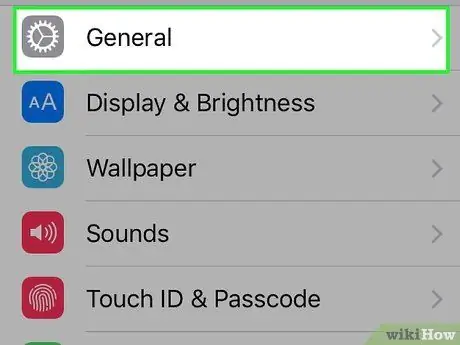
الخطوة 3. اضغط على "عام"
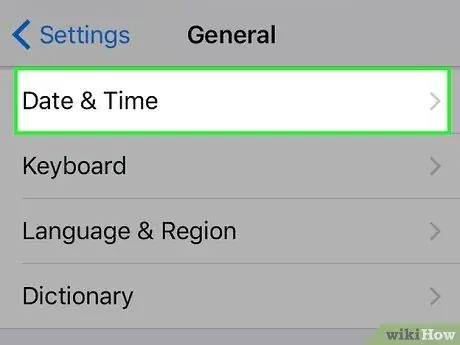
الخطوة 4. اضغط على "التاريخ والوقت"
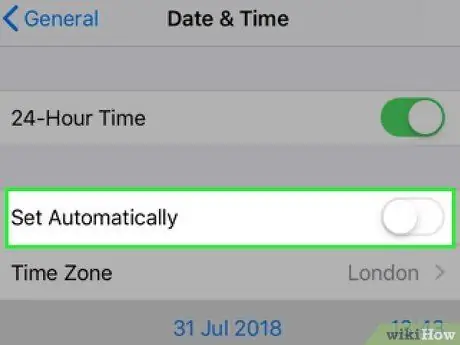
الخطوة 5. قم بتبديل "التعيين تلقائيًا" إلى "إيقاف التشغيل"
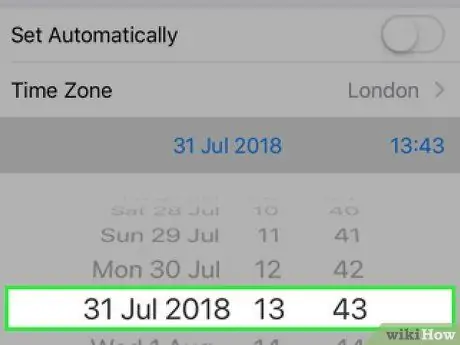
الخطوة 6. حدد التاريخ إلى اليوم السابق ليوم كامل على الأقل
لتكون في الجانب الآمن ، حدد التاريخ قبل شهر واحد من اليوم.
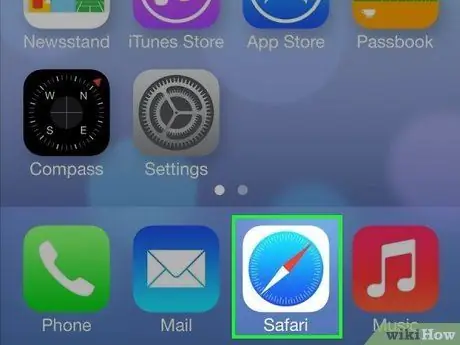
الخطوة 7. قم بتشغيل Safari على iPhone
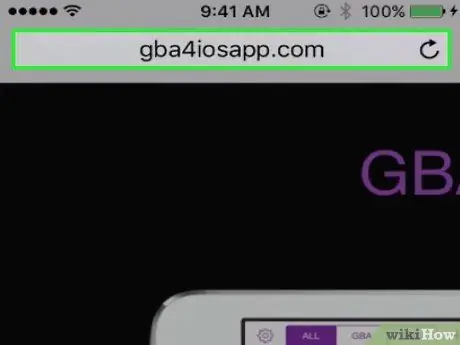
الخطوة 8. قم بزيارة موقع GBA4iOS
أدخل gba4iosapp.com في متصفح Safari الخاص بك.
أنت بحاجة إلى محاكي NDS4iOS إذا كنت تريد تشغيل إصدار Nintendo DS من Pokemon (مثل Diamond و Platinum و Pearl و HG SS و Black و White و W2 و B2). يمكن تنزيل هذا المحاكي من iEmulators.com. يجب عليك استخدام نفس خدعة التاريخ كما هو موضح في هذه الخطوات
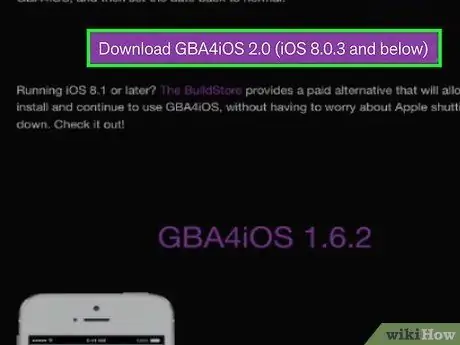
الخطوة 9. اضغط على "تنزيل GBA4iOS 2".
0 ".
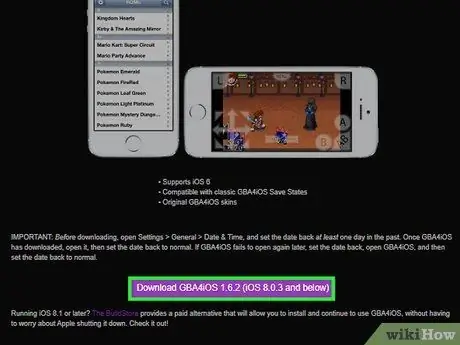
الخطوة 10. اضغط على رابط التنزيل
إذا كنت تستخدم نظام التشغيل iOS 7 أو 8 ، فانقر على الزر "تنزيل GBA4iOS 2.0. X". اضغط على زر "تنزيل GBA4iOS 1.6.2" إذا كنت تستخدم iOS 6.
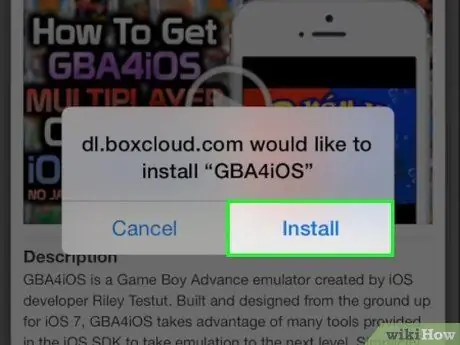
الخطوة 11. اضغط على "تثبيت" لتثبيت التطبيق
سيستغرق تنزيل هذا التطبيق بعض الوقت.
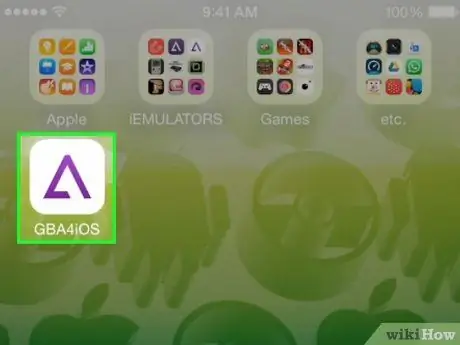
الخطوة 12. قم بتشغيل GBA4iOS
بمجرد تثبيت التطبيق ، يمكنك العثور عليه على الشاشة الرئيسية. اضغط على التطبيق لفتحه.
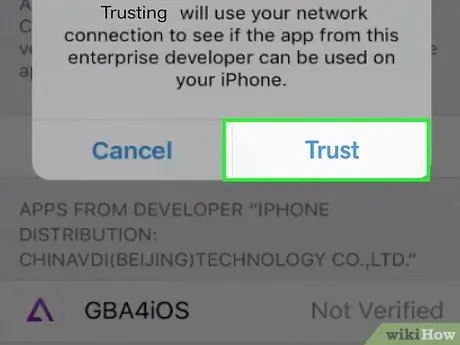
الخطوة 13. اضغط على "الثقة" عندما يُطلب منك تشغيل التطبيق
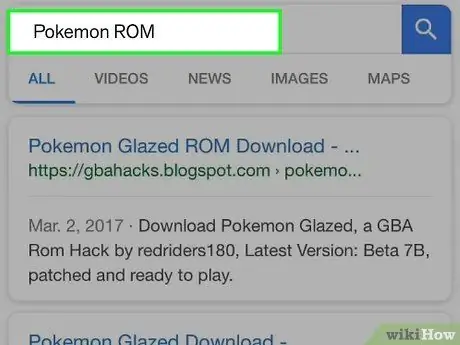
الخطوة 14. ابحث عن ROM بوكيمون
هذا ملف لعبة ستحتاج إلى تنزيله لتتمكن من لعب اللعبة. قم بالبحث عن ملف ROM وتنزيله باستخدام Safari.
- يعد CoolROMs أحد أفضل الأماكن لتنزيل ملفات ROM.
- يجب عليك فقط تنزيل ملفات ROM بشكل قانوني للألعاب التي تمتلكها فعليًا.
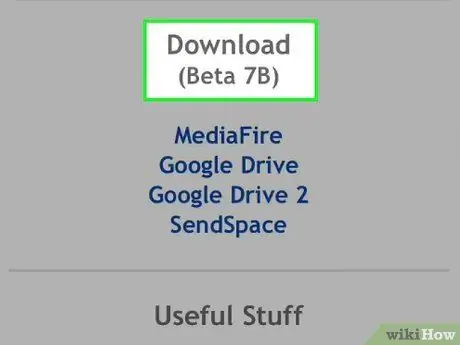
الخطوة 15. قم بتنزيل ملف ROM
بمجرد العثور على ملف ROM الخاص بـ Pokemon ، قم بتنزيله على جهاز iPhone الخاص بك عن طريق النقر فوق رابط التنزيل على الموقع الذي تختاره.
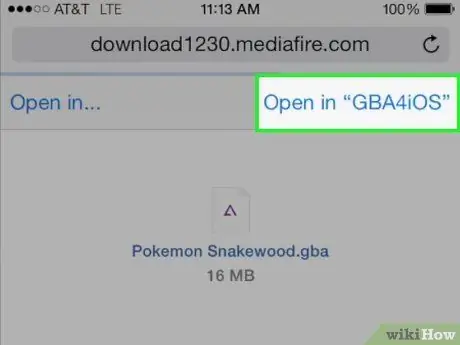
الخطوة 16. قم بتشغيل الملف على GBA4iOS
عند الانتهاء من تنزيل الملف ، سيُطلب منك تحديد التطبيق المراد استخدامه لفتحه. حدد GBA4iOS من القائمة المتاحة.
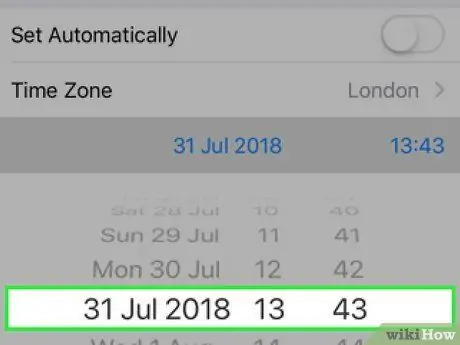
الخطوة 17. استعادة إعدادات التاريخ
بعد بدء GBA4iOS لأول مرة ، يمكنك إعادة إعداد "التاريخ والوقت" بجهازك إلى الوضع التلقائي.
يجب عليك إعادة تعيين التاريخ إلى اليوم السابق في كل مرة تقوم فيها بإعادة تعيين جهاز iPhone الخاص بك
طريقة 3 من 3: جيلبريك
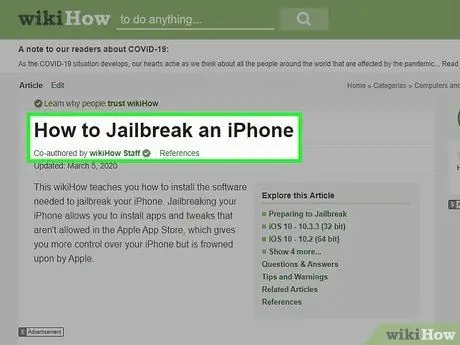
الخطوة 1. جيلبريك iPhone الخاص بك
قد تختلف هذه الطريقة اعتمادًا على الجهاز الذي تستخدمه ، ولكن يمكنك استخدام جيلبريك موثوق به متاح لجميع إصدارات iOS.
- اقرأ هذا الدليل إذا كنت تريد إرشادات مفصلة حول كيفية عمل جيلبريك لجهاز iPhone الخاص بك.
- يمكنك تشغيل التطبيقات غير الموجودة في متجر تطبيقات Apple عن طريق كسر الحماية لهم. يتيح لك ذلك تثبيت GBA4iOS دون الحاجة إلى تعيين التاريخ على نظام جهازك.
- يمكن أن يكون كسر الحماية محفوفًا بالمخاطر ، ويمكن أن يبطل ضمان جهازك. قد تفقد الوصول إلى جهازك إذا واجهت عملية كسر الحماية مشاكل.
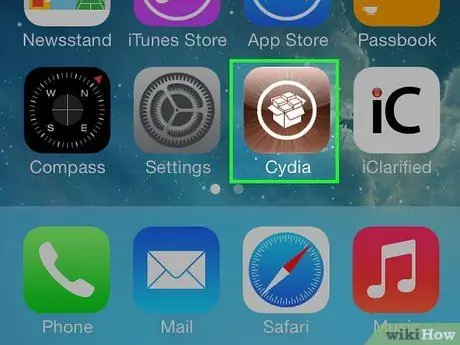
الخطوة 2. قم بتشغيل Cydia على جهاز iPhone مكسور الحماية
إنه مدير حزمة jailbreak ، والذي يسمح لك بتثبيت التطبيقات وتعديل التطبيقات غير المسموح بها في Apple App Store.
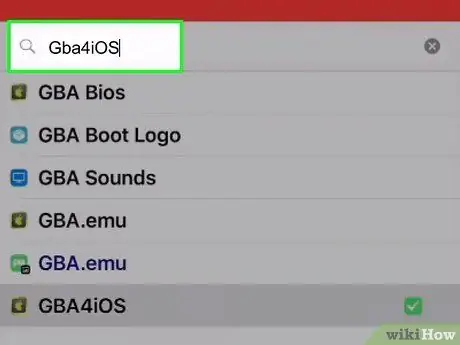
الخطوة 3. ابحث عن "GBA4iOS"
حاليًا ، يتم تضمين GBA4iOS في مستودع Cydia حتى تتمكن من تنزيله مباشرةً من تطبيق Cydia. قم بالبحث ثم اضغط على GBA4iOS في نتائج البحث التي تظهر.
ستحتاج إلى استخدام محاكي NDS4iOS إذا كنت تريد تشغيل إصدارات Nintendo DS من Pokémon (مثل Diamond و Platinum و Pearl و HG SS و Black و White و W2 و B2). يمكن تثبيت هذا المحاكي بنفس الطريقة
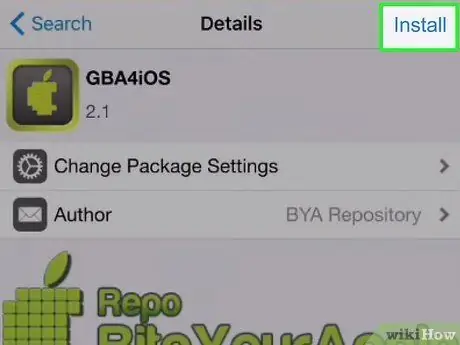
الخطوة 4. انقر على "تثبيت" لتثبيت تطبيق GBA4iOS
اضغط على "تأكيد" لتنزيل التطبيق.
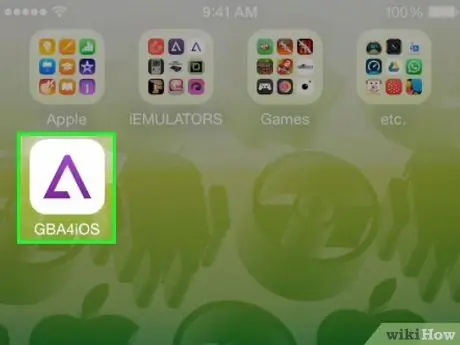
الخطوة 5. قم بتشغيل GBA4iOS
بمجرد التثبيت ، سيظهر التطبيق على الشاشة الرئيسية. قم بتشغيل التطبيق بالنقر فوقه.
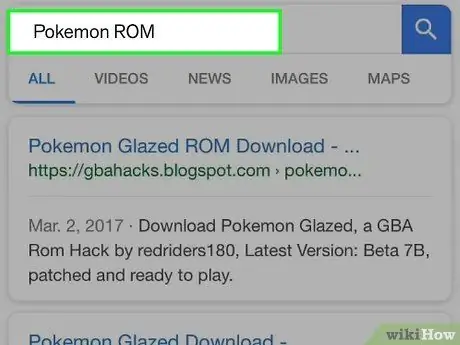
الخطوة 6. ابحث عن ملف ROM الخاص بـ Pokemon
هذا هو ملف اللعبة الذي ستحتاج إلى تنزيله لتتمكن من لعب اللعبة. يمكنك استخدام Safari للعثور على ملف ROM الذي تريد تنزيله.
- يعد CoolROMs أحد أفضل الأماكن لتنزيل ملفات ROM.
- يجب عليك فقط تنزيل ملفات ROM بشكل قانوني للألعاب التي تمتلكها فعليًا.
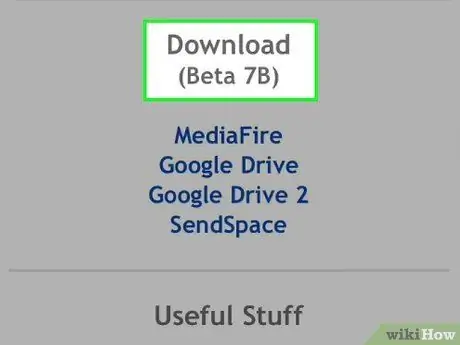
الخطوة 7. قم بتنزيل ملف ROM
بمجرد العثور على ملف ROM الخاص بـ Pokemon ، قم بتنزيله على جهاز iPhone الخاص بك عن طريق النقر فوق رابط التنزيل على الموقع الذي تختاره.
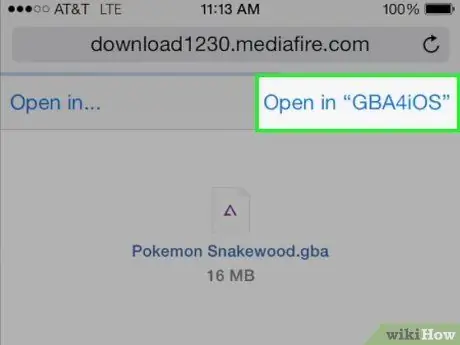
الخطوة 8. قم بتشغيل الملف على GBA4iOS
عند الانتهاء من تنزيل الملف ، سيُطلب منك تحديد التطبيق المراد استخدامه لفتحه. حدد GBA4iOS من القائمة المتاحة.
تحذير
- لا تقم بتنزيل تطبيقات Pokémon GO المزيفة (التي تتطلب منك كسر الحماية). يمكن أن تؤدي هذه التطبيقات المزيفة إلى تعطل هاتفك وستقوم بتحميل برامج إعلانية وبرامج ضارة على هاتفك.
- يعد تنزيل ملفات ROM للألعاب التي لا تمتلكها أمرًا غير قانوني.






